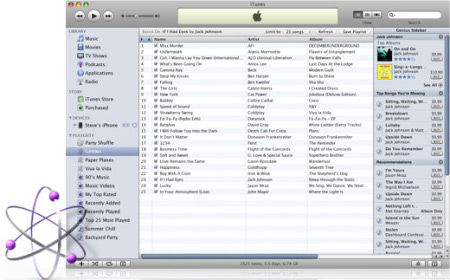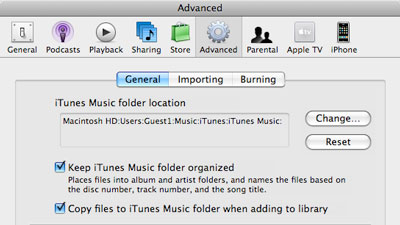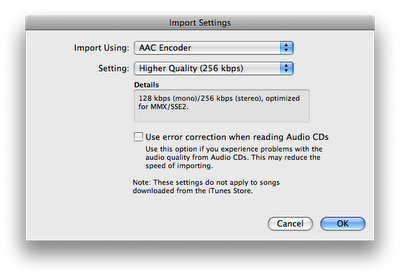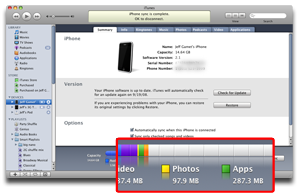|
Полезные советы
Новые советы
|
MAC OS: ПОЛЕЗНЫЕ СОВЕТЫ: ITUNES
Управление визуализатором iTunes[суббота, 18 октября 2008 г, 01:15]В iTunes 8 появился новый визуализатор, очень красивый и эффектный. Как и в предыдущем, вы можете быстро управлять им с помощью клавиатуры: когда работает виуализатор, нажмите "?" и вы увидите подказку по командам:
Команды такие:
Источник: TUAW
Сохраняем плей-листы Genius[вторник, 7 октября 2008 г, 20:08]Одной из самых главных новых функций iTunes 8 стала функция Genius. С ее помощью генерируются плей-листы, либо из фонотеки пользователя, либо из iTunes Store, при выборе композиции программа предложит подходящие к ней треки.
Чтобы сохранить такой сгенерированный плей-лист Genius, необходимо проделать следующее. Для начала выбираем композицию из фонотеки, затем нажимаем кнопку Genius, расположенную в нижнем правом углу окна iTunes. Плей-лист создан. Теперь, в верхней части окна виден трек, на котором базируется новый плей-лист. Выпадающее меню предлагает выбрать количество треков, которое нужно включить в плей-лист. Выбираем - 25, 50, 75 или 100. Для завершения процесса, можно исключить неугодные треки из плей-листа, просто убрав галочки рядом с ними. Когда вы довольны результатом, нажимаем "Save Playlist" в верхнем правом углу окна.
Источник: TUAW
Блокирование синхронизации iPhone с iTunes[понедельник, 6 октября 2008 г, 20:28]Можно запретить автоматическую синхронизацию iPhone при подсоединении к любому компьютеру кроме компьютера, с которым обычно выполняется синхронизация. Для выключения автоматической синхронизации iPhone необходимо подсоединить его компьютеру, в боковом меню iTunes выбрать iPhone, а затем вкладку "Сводка". Отмените выбор "Автоматически синхронизировать при подключении этого iPhone". Синхронизацию можно выполнить в любой момент, нажав кнопку "Синхрониз.". Чтобы предотвратить автоматическую синхронизацию с iTunes для iPhone, необходимо выбрать в iTunes пункт меню "Настройки" (Mac) или "Правка">"Настройки" (PC), затем выбрать в разделе "Синхронизация" опцию "Отключить автоматическую синхронизацию со всеми iPhone и iPod". Если этот флажок установлен, iPhone не будет синхронизироваться автоматически, даже в том случае, если установлен флажок "Синхронизировать автоматически, если iPhone подключен" на панели "Обзор".
Источник: Apple
Улучшаем плей-листы Genius[понедельник, 6 октября 2008 г, 18:49]Genius - это прекрасная новая возможность iTunes 8, но плей-листы, которые создаются с ее помощью не всегда совершенны. К сожалению, Apple не включила возможности объяснить Genius какие треки хороши, а какие не подходят в плей-лист. Тем не менее, есть один способ улучшить соответствие рейтингов треков Genius. Конечно, это не поможет лучше подбирать конкретные треки к конкретным плей-листам, но позволит предлагать больше треков, которые нравятся пользователю. По-умолчанию трек не имеет рейтинга в iTunes, в принципе, это не имеет особого значения, но для Genius рейтинги очень важны. Чтобы улучшить ситуацию, можно добавить свой рейтинг в колонке рейтинга iTunes. Можно также присваивать рейтинг трекам на iPhone и iPod touch, когда не используется режим Coverflow с помощью двойного нажатия на обложке альбома. Будет отражен список треков в этом альбоме и пользователь может проставить рейтинг, нажимая на композиции в списке. Рейтинг у других iPod можно менять двойным нажатием на центральную кнопку и добавляя "звезды" с помощью колесика управления.
Источник: Tips 4 Mac
iTunes 8: импорт CD без нумерации треков[понедельник, 6 октября 2008 г, 18:12]Среди опций настроек, потерянных в iTunes 8, присутствует опция импорта CD без добавления номеров треков в начало имени файла. К счастью, это можно легко исправить, закрыв iTunes и выполнив в терминале следующую команду: defaults write com.apple.iTunes create-filenames-with-tracknumber -bool FALSE После повторного запуска iTunes, номера треков больше не будут добавляться в имена файлов при импорте CD.
Источник: Mac OS X Hints
iTunes дружит с AVI[понедельник, 29 сентября 2008 г, 16:59]В отличие от QuickTime, медиаплеер iTunes обладает хорошими организаторскими свойствами, что позволяет собирать музыкальные треки и видеоролики в удобные плейлисты. Однако при добавлении роликов "неродных" форматов, например AVI, пользователя ждет разочарование. Несмотря на то, что эти ролики без проблем открываются QuickTime-плеером (благодаря кодекам Perian), импортировать их в iTunes невозможно. Казалось бы, iTunes использует компоненты QuickTime, поэтому поддержка AVI теоретически возможна. В чем же хитрость? На самом деле, ограничение на добавление AVI в iTunes искусственно. Чтобы его обойти, достаточно открыть ролик в QuickTime-плеере и сохранить его как ссылку (reference movie). Полученный ярлык импортируется в библиотеку iTunes и становится доступным для воспроизведения.
Источник: macfaq.ru
iTunes и внешний винчестер[воскресенье, 28 сентября 2008 г, 10:59]В компьютере с небольшим встроенным винчестером хранение обширной фонотеки всегда представляет проблему. Для пользователей, которые любят iTunes и хотят продолжать пользоваться этим приложением, можно настроить воспроизведение музыки и видео в iTunes с внешнего накопителя. Например, с Time Capsule, тогда это производится по беспроводному подключению.
Во вкладке настроек Advanced (расширенные) есть опция под названием "Сopy files to iTunes Music folder when adding to library" (делать копию файла в папку iTunes Music при добавлении в библиотеку). Дело в том, что эту пометку надо снять. Если вы сначала перенесете всю свою музыку на внешний диск, а затем удалите все композиции, указанные в iTunes, то можно будет убедиться в отсутствии дубликатов и в папке "iTunes Music" удалить все оригинальные файлы со встроенного винчестера (важно не забыть скопировать музыку на внешний диск ДО удаления со встроенного). Когда iTunes чист, можно подключить внешний диск и перетащить музыкальные файлы с него в фонотеку iTunes. В этом случае, для композиций будут созданы "ссылки" без добавления самих файлов на встроенный накопитель. В большинстве случаев, iTunes читает музыку с внешнего винчестера без проблем.
Источник: Tips 4 Mac
Визуализатор iTunes 8 на несколько мониторов[воскресенье, 21 сентября 2008 г, 16:48]В новом iTunes 8 появилось довольно много новшеств, среди которых и новый визуализатор. Как и ожидалось, им оказался плагин Magnetosphere, который был куплен Apple и интегрирован в само приложение.
Чтобы запустить новый визаулизатор в полноэкранном режиме на несколько мониторов, нужно проделать следующее:
Источник: iPodHacks
Импорт музыки с CD в iTunes[воскресенье, 21 сентября 2008 г, 11:21]Одну настройку в iTunes можно изменить очень быстро - это настройки импорта "Import Settings...". Объемы современных винчестеров позволяют не экономить на качестве музыки и часто бывает совершенно необязательно кодировать музыку с битрейтом 128 килобит в секунду.
Существует предустановка, которую можно легко переключить, чтобы в будущем все CD импортировались в iTunes с битрейтом в 256 килобит в секунду. Настройки позволяют устанавливать битрейт импортируемой музыки вплоть до 320 килобит в секунду. Настройки импорта находятся в общих настройках (General Settings).
Источник: Tips 4 Mac
iTunes 8: считаем приложения в iPhone и iPod touch[воскресенье, 21 сентября 2008 г, 10:50]Вкладка iPod Summary в iTunes отображает в наглядном виде сколько места в памяти мобильного устройства занято музыкой, видео и фотографиями, но другие элементы, включая приложения собраны все вместе в одной категории "Other". В iTunes 8 наконец-то появилась специальная категория для приложений, в которой можно увидеть насколько много места занимают загрузки из App Store в памяти iPhone или iPod touch.
Сколько места занимают приложения сторонних разработчиков в iPhone и iPod touch можно легко выяснить, подключив устройство к компьютеру. В iTunes 8 нужно выбрать нужное устройство из списка устройств, а затем нажать вкладку Summary и посмотреть на величину зеленой полоски в индикаторе объема памяти. По-умолчанию iTunes отображает информацию об объеме, который занимают файлы и приложения на iPhone или iPod. Чтобы посмотреть дополнительную информацию, такую как количество файлов или приложений, нужно нажать на индикатор объема памяти.
Источник: iPodObserver
|